ppt课堂流程图 |
您所在的位置:网站首页 › ppt直线变曲线 › ppt课堂流程图 |
ppt课堂流程图

前几天在分享PPT设计的方法时,收到反馈,问这种曲线是如何设计以及怎么用? 其实对于曲线,如果用好了比直线更加有效果,曲线本身自带动态效果,看一下。 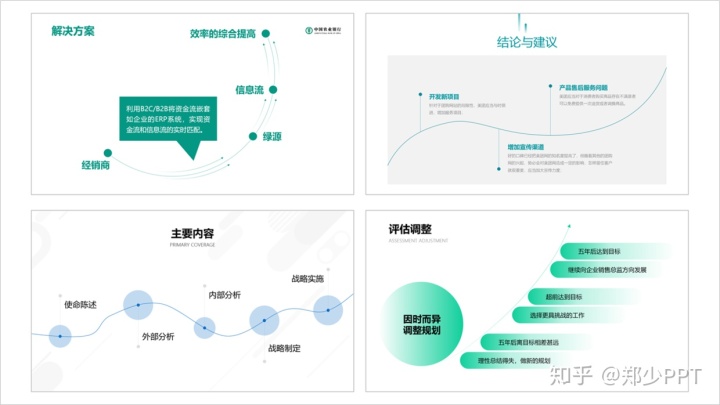
除此之外,曲线不仅可以用在PPT中,在海报、平面设计等中也有曲线的用法。 设计出来的效果,自然不用说,效果非常不错。 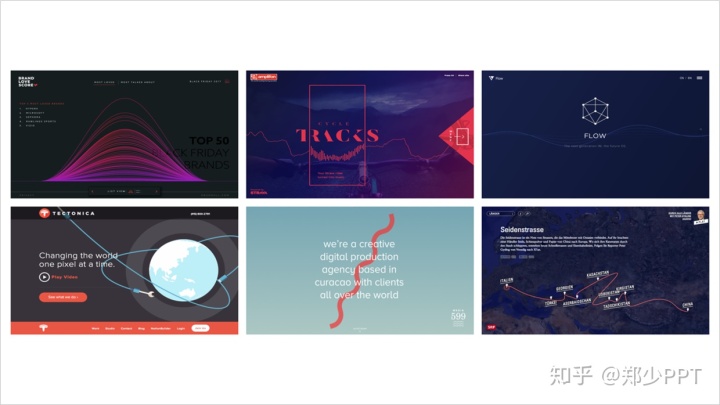
那么曲线到底该怎么用,今天就跟大家聊聊曲线的用法。 1、引导内容用PPT中的曲线引导,不仅可以提高页面的丰富度,还能增加页面的视觉冲击力。 那么具体该怎么使用,先看一个例子,下面这页PPT的设计,给人一种比较乱的感觉,对吧。 
好了,首先将其他多余且无关的元素全部去除,只保留原内容。 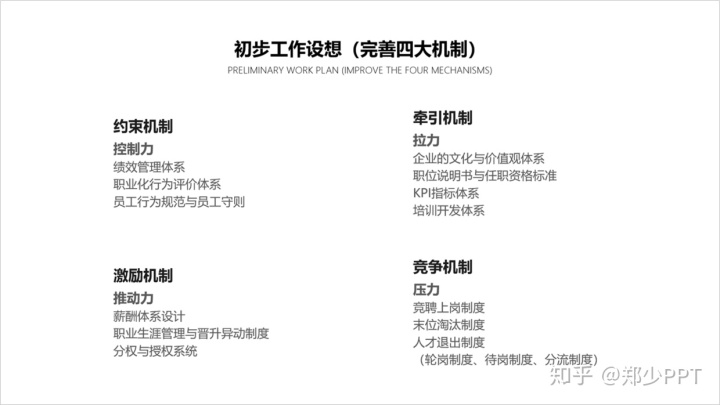
接下来,可以使用曲线进行设计,比如使用这种带有流动效果的曲线,然后借助走势引导内容。 
再或者使用这种单根的曲线,同时为其添加背景光效,这样曲线的效果会更加强烈一点。 
最后,还可以编辑成这种上升曲线的效果,让引导内容的效果更加清晰,对吧。 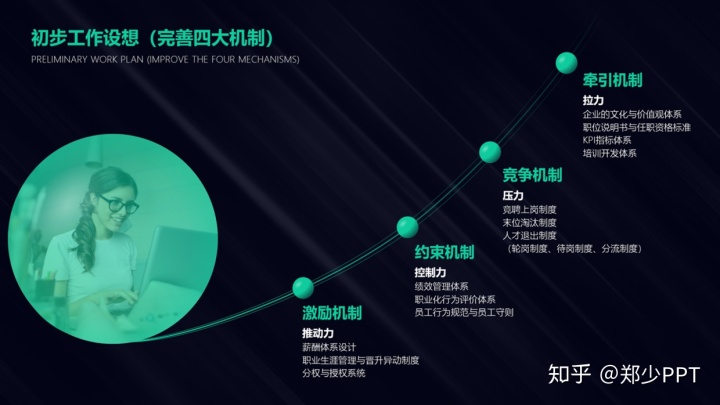
再来看一下这页内容,这是一页关于工作规划的页面,这里可以从时间顺序入手设计。 
根据时间的顺序,可以使用这种曲面结合的效果引导内容,这样做比之前更加有设计感。 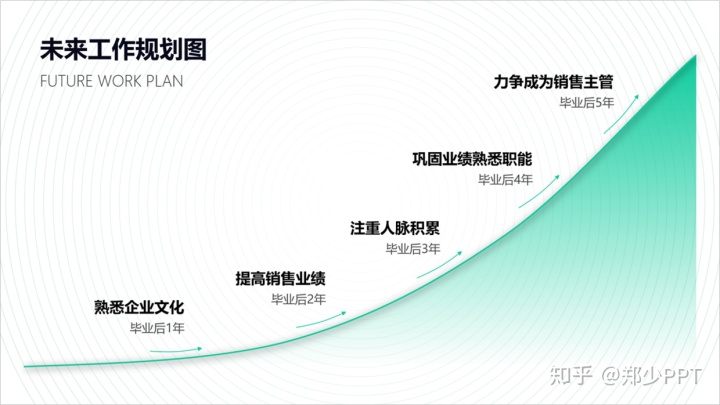
好了,关于曲线的绘制也比较容易,这里推荐大家使用【曲线】而不是【任意多边形】,使用曲线可以直接绘制曲线效果,不用在二次调整,比如这种曲线的制作。 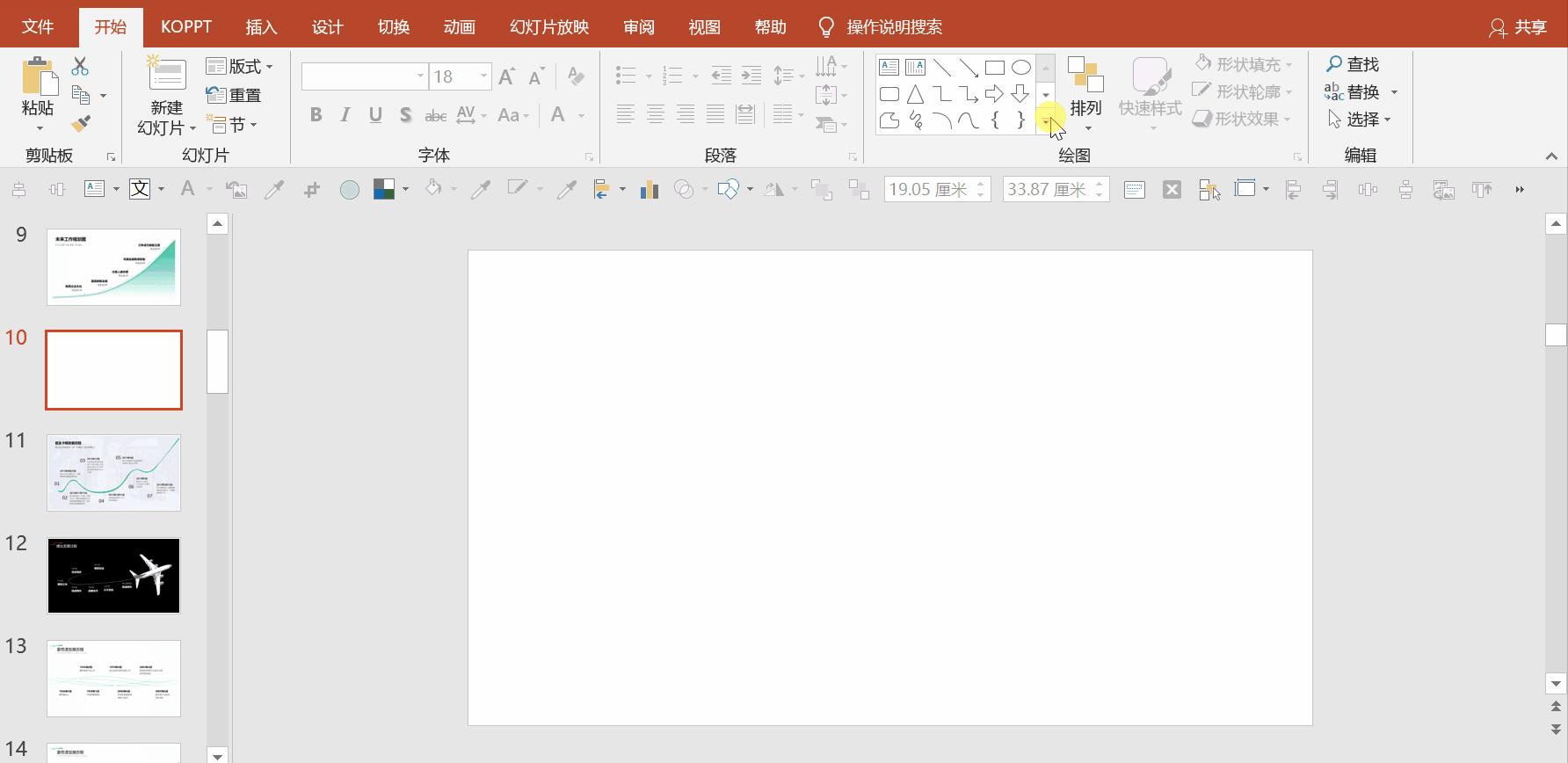
再比如这种曲面(曲线和面)效果的制作,非常简单。  2、设计流程图
2、设计流程图
关于曲线的使用,也可以用来设计时间轴和企业发展历程,因为这样的内容处理起来比较复杂。 如果借用曲线设计,能很快搞定,比如下面这种用曲线做引导,用直线做指示,看一下。 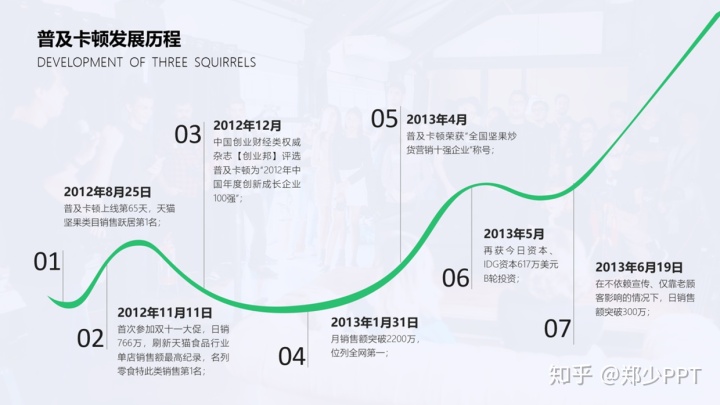
再比如之前分享的这页PPT设计方法,将曲线和实物模型结合设计,大大增加了页面的丰富度。 
那么接下来,我再举两个例子,然后用好曲线将企业发展历程设计的好一点。 下面这是一页企业发展历程页面,显然这样做不是很精彩,对吧。 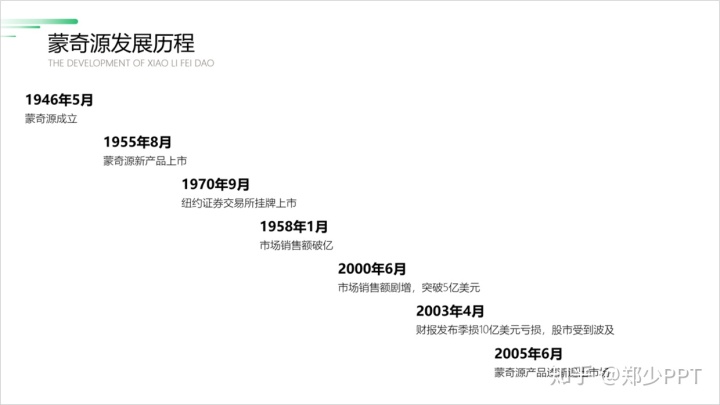
很简单,要想让其变得更加有设计感,可以使用这种曲线交叉的效果设计,然后再将内容排列在曲线上下。 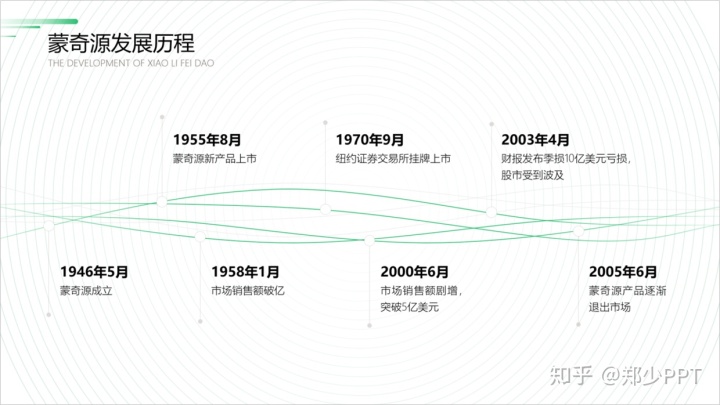
除此之外,还可以根据前面分享的曲面方法,绘制这种渐变的效果,然后合理的将内容放在上面。 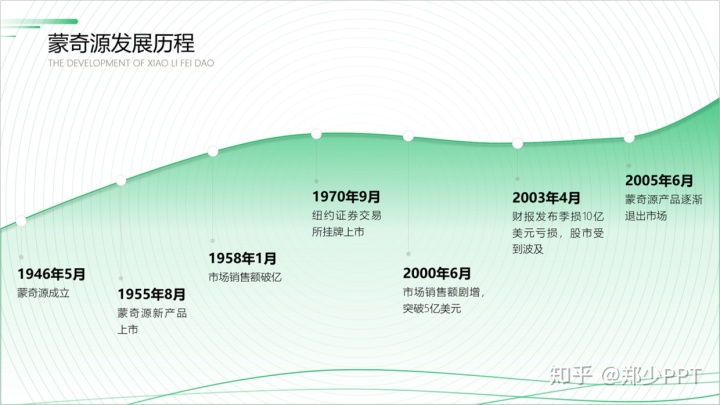
如果想要页面变得更加丰富一点,还可以借助图片设计,将图片做出这种曲面效果,看一下。 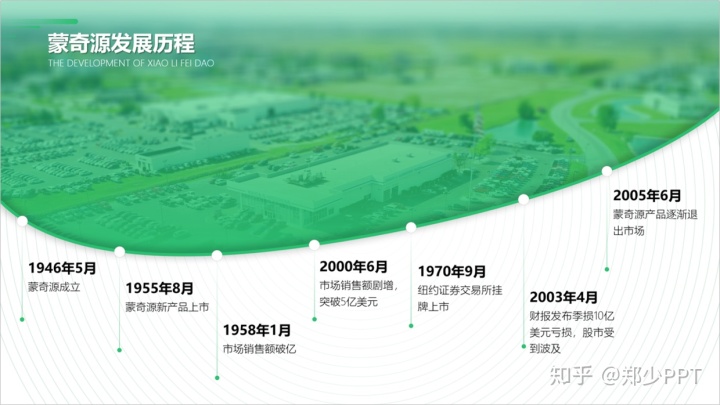
再比如,下面这页企业发展历程,这种做法让页面显得比较拥挤。 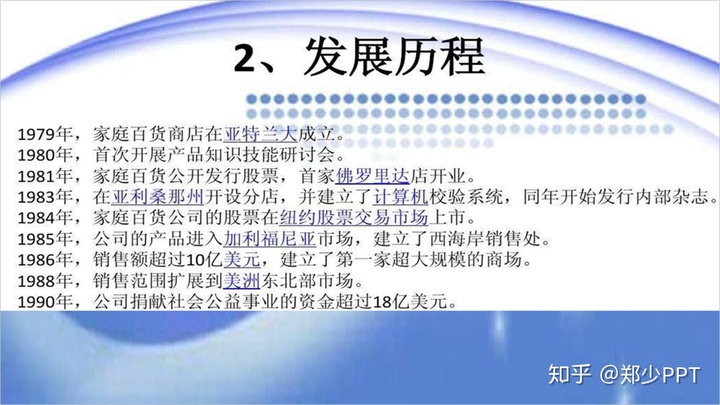
其实完全可以改变一下思路,使用这种比较粗的曲线即可搞定,既能装饰页面又能引导内容。 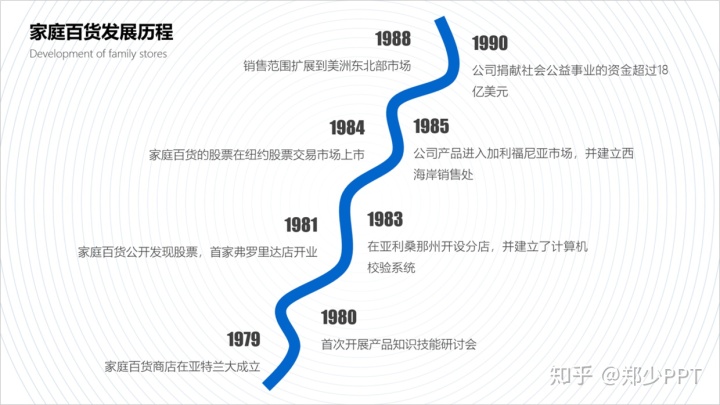 3、贯穿主题
3、贯穿主题
贯穿主题的方法大家应该见过,如果条件允许可以将实物和曲线融合使用,这样可以让页面变得更加趣味性。 什么意思呢? 比如,之前分享的这种时间轴,将曲线和大桥穿插在一起。 
还有这种飞机模型,也是使用曲线穿插的方法。 
再比如,下面这两种产品类型的页面设计,使用穿插效果,页面会变得更加有设计感。 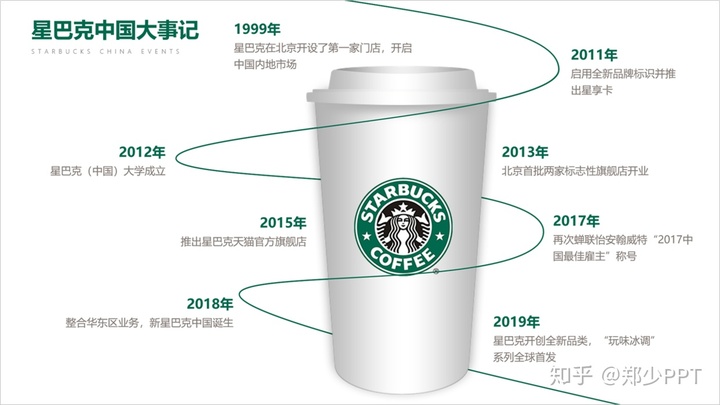

双十一特惠:网易云课堂,搜索【PPT零基础从小白到高手】或【郑少PPT】,即可购买。 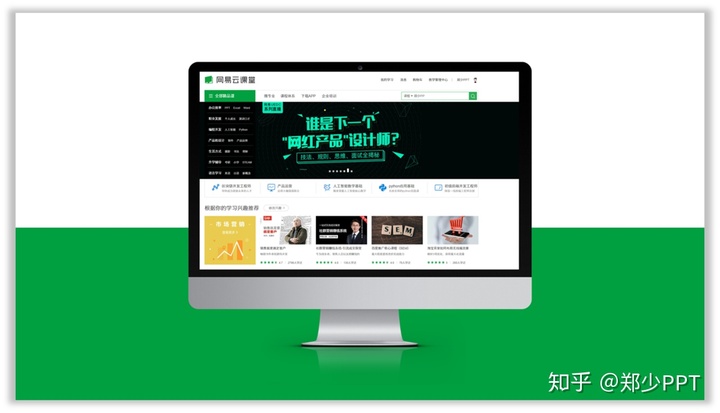 4、作为设计元素使用
4、作为设计元素使用
最后一种方法,纯粹是为了装饰效果,可以让页面变得不那么单调,简单看几个例子。 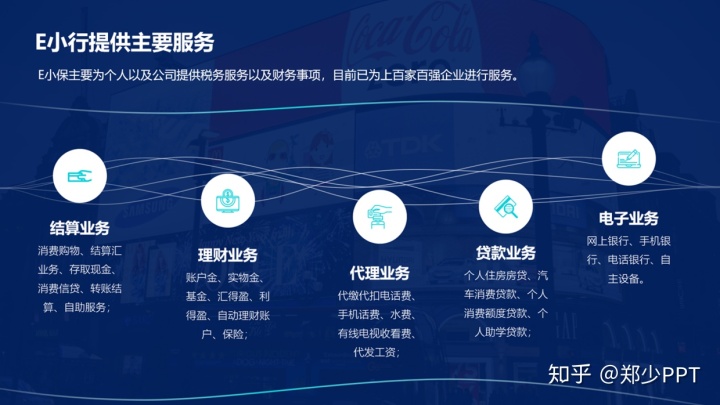
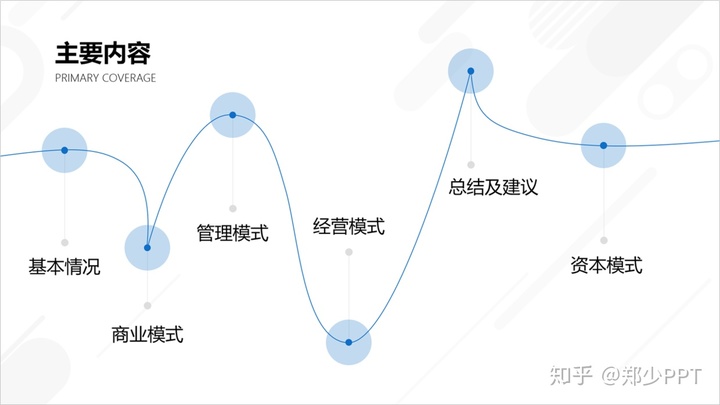
这种类型的页面,现在效果已经不错了,对吧。 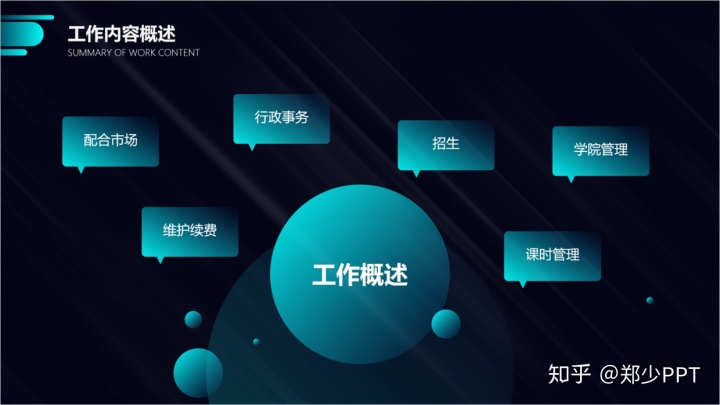
如果再用这种曲线装饰一下,页面的内容就显得比较连贯一点。 
除此之外,还有这种大树型的页面,完全也可以使用曲线设计。 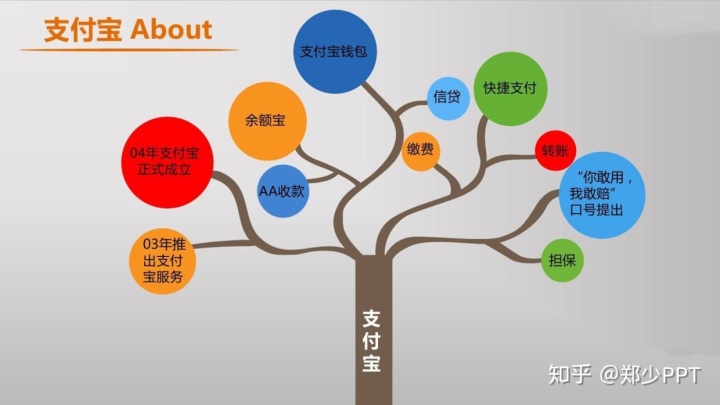
如果使用这种曲直线设计,比上面的效果简约一点。 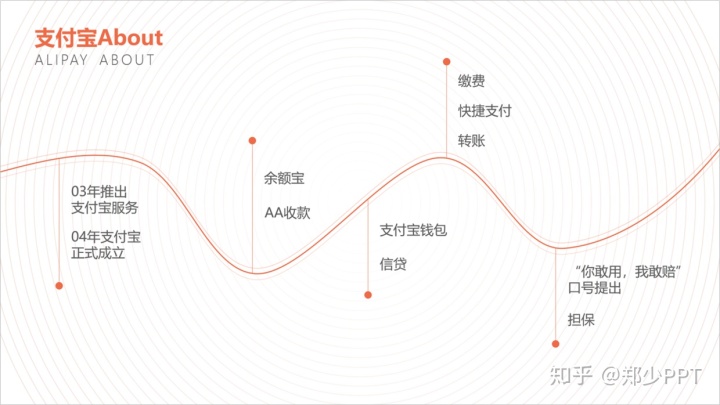
再或者将直线改为曲线,效果也还不错,是吧。 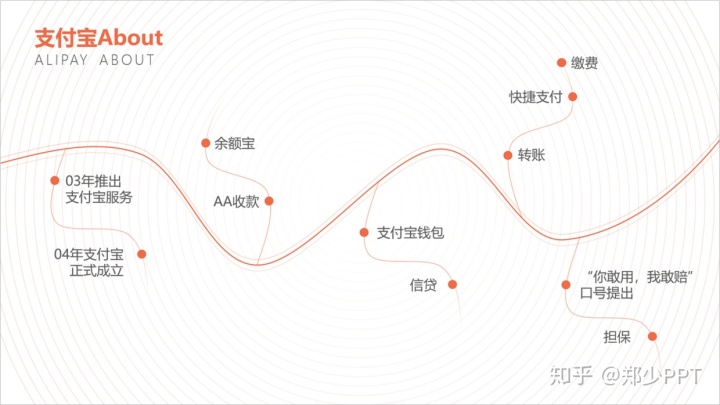
好了,关于曲线的设计方法,就分享这么多,大家再设计PPT的时候还是要多动手设计。 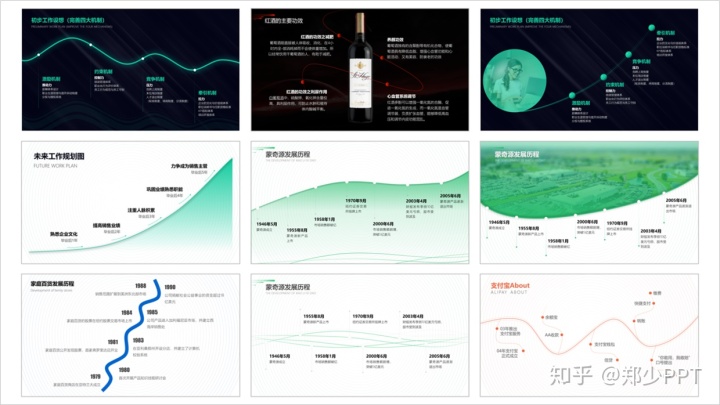
以上图片案例素材均来源于网络分享,侵删 关于本次的主题内容,就分享这么多,希望对你有帮助。 下期见! |
【本文地址】
今日新闻 |
推荐新闻 |